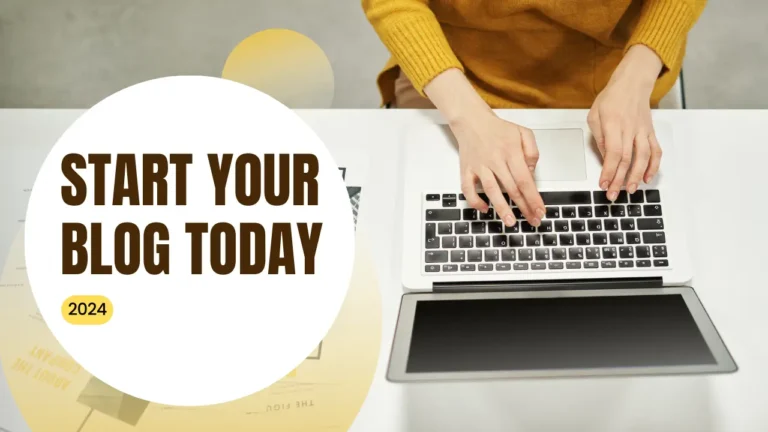Blog Kaise Banaye – नमस्कार दोस्तों, जो लोग बहुत दिनों से कोई Free Blogging Course या फिर ‘Blog Kaise Banaye’ की तलाश में थे, उनके लिए मैं आज एक कोर्स लेकर आया हूँ। अगर आपको ब्लॉगिंग के बारे में थोड़ी भी जानकारी नहीं है, तो इस पोस्ट को पढ़कर आपको इसके बारे में पूरी जानकारी मिलेगी।
तो अगर आप ब्लॉगिंग सीखना चाहते हैं और ब्लॉगिंग से पैसा कमाना चाहते हैं (ब्लॉगिंग से पैसा कैसे कमाएं), तो यह पोस्ट आपकी मदद करेगी। क्योंकि इसमें मैंने हर चीज़ को बहुत अच्छे से समझाने की कोशिश की है। उम्मीद करता हूँ, कि आप सभी को यह सभी बातें अच्छे से समझ आ जाएंगी।
Table of Contents
How to Start a WordPress Blog – 2023 में ब्लॉग शुरू कैसे करे ?
कुछ लोग कहते हैं कि आज के दिन में कोई भी ब्लॉग पढ़ना नहीं चाहता है। उनका कहना है कि जो भी जानकारी चाहिए, वह लोग तुरंत YouTube पर जाकर उस चीज की वीडियो देख लेते हैं।
हाँ, यह सही है कि अधिकांश लोग जानकारी प्राप्त करने के लिए पहले YouTube पर जाँच करते हैं। लेकिन यह भी सत्य है कि कुछ लोग अभी भी रोजाना ब्लॉग से बहुत सारी जानकारी हासिल करते हैं। इसलिए, ब्लॉग शुरू करने से पहले सही ब्लॉग टॉपिक का चयन करना बहुत महत्वपूर्ण है।
ब्लॉग का टॉपिक सही चुने।
ब्लॉग तो सभी शुरू कर सकते हैं, मगर उसे रैंक कराना इसमें बहुत सारे लोग मार खा जाते हैं, और ब्लॉग पर काम करना छोड़ देते हैं। क्योंकि जिस टॉपिक पर उन्होंने अपना ब्लॉग शुरू किया था, उस टॉपिक पर पहले से बहुत सारे लोग काम कर रहे थे।
ऐसे में एक उसी टॉपिक पर अगर एक नया ब्लॉगर काम करता है, तो उसको अपने ब्लॉग के पोस्ट को रैंक कराना बहुत मुश्किल होगा। तो आपको किस टॉपिक को चुनना चाहिए, चलिए इसके बारे में भी जान लेते हैं।
ब्लॉग शुरू करने से पहले आपको अपने टॉपिक चुन लेना चाहिए क्योंकि मान लीजिए आपने कोई ऐसा टॉपिक पर अपने ब्लॉग बना लिया है और उसके बारे में आपको ज़्यादा जानकारी नहीं है, तो ऐसे में आप उस ब्लॉग ज़्यादा पोस्ट नहीं लिख पाओगे क्योंकि आपको उसके बारे में ज़्यादा जानकारी है ही नहीं।
इसीलिए आपको अपने ब्लॉग को टॉपिक ऐसा चुनना चाहिए जिस पर आप लिखते समय बिल्कुल भी बोर महसूस न करें।
ब्लॉग का टॉपिक कैसे चुने? How to CHOOSE BLOG TOPIC ?
शायद आप सभी लोग इस बात को भी अच्छे से जानते होंगे कि ज़्यादातर ब्लॉग इसी वजह से अपने ब्लॉग पर काम करना बंद कर देते हैं, क्योंकि उन्होंने अपने ब्लॉग का टॉपिक सही नहीं चुना था। तो चलिए अब ये जान लेते हैं कि हमें एक अच्छा टॉपिक ढूंढ़ने के लिए क्या करना होगा।
तो यदि आप किसी भी ब्लॉगर से यह सवाल पूछेंगे, तो उन सभी आपको यही उत्तर देंगे कि आपको जिस क्षेत्र में या जिस विषय के बारे में अच्छी जानकारी है, वही टॉपिक चुनना चाहिए। आप अपने ब्लॉग को उसी टॉपिक के साथ शुरू करें।
आप लोगों को क्या लगता है, क्या हमें ऐसा ही करना चाहिए। हमें जिस भी चीज़ के बारे में अच्छी जानकारी है, उसके बारे में ही हमें ब्लॉग बनाना चाहिए।
मैं आपसे इसके बारे में ये बोलना चाहूँगा कि नहीं, हमें ऐसा नहीं करना चाहिए हमें इसके बाद भी बहुत सारी चीज़ें देखनी होती हैं केवल ये देखना की हमें किस बारे अच्छी जानकारी है।
इतना काफी नहीं है, मान लीजिए कि आपको जिस भी चीज़ में बारे में जानकारी है और आपने उसपर एक ब्लॉग बना लिया है। मगर आपके उस जानकारी के बारे में कोई जानना ही नहीं चाहता है तो इसलिए आपको ये भी देखना होगा कि क्या आपके उस ब्लॉग को लोग पढ़ना भी चाहते है या नहीं।
अब आप लोग ये सोच रहे होंगे कि ये चीज़ कैसे पता लगेगी कि उस टॉपिक उसके बारे में लोग पढ़ना चाहते भी है या नहीं। या फिर कहें तो इंटरनेट पर कितने लोग हैं जो कि उस जानकारी के बारे में जानने के लिए सर्च करते हैं।
तो उसके लिए आपको अपने ब्लॉग के टॉपिक के हिसाब से ही Keyword Research करनी होगी। अगर आपका ब्लॉग Health Niche पर बनाना चाहते हैं। तो आपको अपने टॉपिक से सर्च करके देखिए कि उन टॉपिक से Related Keywords पर Search Volume है या नहीं।
Keyword Research करने के लिए आप Ahrefs tool का इस्तेमाल कर सकते हैं। मगर इसके लिए आपको 300-400 रुपए प्रतिमाह का चार्ज देना होगा और अगर Free Tool इस्तेमाल करना चाहते हैं तो आपके लिए WMS Everywhere बहुत बढ़िया रहेगा। यह एक Chrome Extension है।
इसके अलावा भी आपके पास एक तरीका है जिससे आप अपने ब्लॉग का सही टॉपिक चुन सकते हैं और वह यह है कि आपको Google.com को Open करना है और उसके सर्च बॉक्स में टाइप करना है, Top 10 Blog + Your Niche (आपका ब्लॉग का टॉपिक) इस तरह से आपको यह देखने में मदद मिलेगी कि आपके ब्लॉग के टॉपिक को लोग पढ़ना चाहते हैं या नहीं।

और जो भी Google पर रिजल्ट मिलेगे, उसमें से आप किसी भी एक वेबसाइट को खोल लीजिए, फिर आपको उस टॉपिक पर बने 10 सबसे अच्छे ब्लॉग के नाम मिलेंगे, तो आप उससे किसी भी वेबसाइट की रिपोर्ट को चेक करें कि इस वेबसाइट से Google पर कितना ट्रैफिक आ रहा है।
इसके लिए आप Similar Web Tool का इस्तेमाल कर सकते हैं, जहां आप किसी भी वेबसाइट के बारे में यह जान सकते हैं कि उस वेबसाइट पर हर महीने कितना ट्रैफिक आ रहा है और कहाँ से आ रहा है।
इतना करने के बाद आपको यह भी देखना होगा कि क्या आप उस टॉपिक पर कितने पोस्ट लिख सकते हैं। अगर आप उस टॉपिक से संबंधित कुछ 50 पोस्ट लिख सकते हैं तो आप उसी टॉपिक को पर अपना एक ब्लॉग बना सकते हैं।
अगर आप उस टॉपिक पर 50 कौन-कौन सी पोस्ट लिखूं ये सोचने के बाद आपको कुछ समझ में नहीं आ रहा है तो आप किसी और टॉपिक पर अपना ब्लॉग बना लेना चाहिए। क्योंकि मान लीजिए कि अगर आपने उस टॉपिक पर ब्लॉग बना लिया है, आपके पास कुछ भी कंटेंट है ही नहीं कि आप उस पर कुछ भी नया पोस्ट कर पाएं।
ये कुछ बहुत ही पॉपुलर टॉपिक्स हैं जिन पर आप अपने ब्लॉग की शुरुआत कर सकते हैं, अगर आपको इनमें से किसी भी टॉपिक के बारे में अच्छी जानकारी है तो आप इन टॉपिक्स पर अपना ब्लॉग बना सकते हैं।
- Marketing
- Personal Finance
- Make money online
- Beauty
- Sports
- Food
- Health and Fitness
- Technology
- Business
- Career
तो मुझे उम्मीद है कि अब आपको अच्छे से समझ में आ गया होगा कि हमें अपने ब्लॉग के लिए एक अच्छा-सा टॉपिक कैसे चुनना चाहिए। अब आप ब्लॉग बनाने की प्रक्रिया को शुरू कर सकते हैं।
WordPress blog kaise banaye:
ब्लॉग के लिए डोमेन बुक कैसे करे ? How to Register a Domain for your Blog in Hindi ?
वेबसाइट को ऑनलाइन लेजाने के लिए हमें एक डोमेन नाम की आवश्यकता होती है। इसका कारण है कि जब कोई हमारी वेबसाइट देखना चाहता है, तो वह अपने ब्राउज़र में हमारे वेबसाइट का डोमेन डालेगा, जिससे हमारी वेबसाइट उसके ब्राउज़र में खुल जाएगी।
डोमेन (Domain)क्या होता है?
अगर आपको डोमेन (Domain)के बारे में कुछ भी जानकारी नहीं है, तो आज आपको यहाँ से डोमेन क्या होता है ये समझ आ जाएगा। जिस तरह सभी के घर का या ऑफिस का पता होता है, जिससे अगर हम किसी भी व्यक्ति को उसका पता बताते हैं, तो वह उस पते पर पहुँच जाता है। इसी तरह से अगर हम वेबसाइट के डोमेन को किसी के बारे में बताएँगे, तो वह आपके वेबसाइट पर तुरंत पहुँच सकता है। तो आप लोगों ने Google पर कुछ न कुछ सर्च जरूर किया होगा। और वहाँ आपको अपने ब्राउज़र में google.com लिखना होता है तभी आप इसका इस्तेमाल कर पाते हैं। तो इसमें जो आप “google.com” टाइप करते हैं यही डोमेन कहलाता है।
Domain Name कैसे चुने?
एक उत्कृष्ट डोमेन नाम चुनने के लिए कई तरीके हैं, जिनमें से कुछ यह है कि जब भी डोमेन नाम बुक करते हैं, तो उससे पहले देखें कि आपका वेबसाइट कौन-से नीचे (टॉपिक) पर बना है। क्या उस डोमेन नाम में कोई एक keyword है या नहीं।
उदाहरण के लिए, यदि आपका ब्लॉग का नीचा (टॉपिक) Food Recipes पर है, तो आपके डोमेन में Food से सम्बंधित कोई भी एक keyword जरूर होना चाहिए। जिससे कोई भी जब इसे देखे या सुने, तो उसे यह समझ में आ जाए कि यह Blog किस बारे में है।
साथ ही, आपको अपने ब्लॉग के Domain Name में कोशिश करनी चाहिए कि 2 या 3 शब्दों तक ही हो, इससे अधिक नहीं। यदि आपने अपने डोमेन का नाम बहुत बड़ा चुना है, तो आपको थोड़ी सी दिक्कत हो सकती है। क्योंकि कुछ यूजर ऐसे भी हो सकते हैं जो आपके ब्लॉग पोस्ट पढ़ना चाहते हैं लेकिन आपका डोमेन नाम बहुत बड़ा होने के कारण वह टाइप करने में हिचकिचा सकते हैं।
या फिर आप किसी भी Domain Name Generator tool का इस्तेमाल कर सकते हैं। अब जिन्हें इसके बारे में नहीं मालूम है, उन्हें बस Google.com को खोलना है, उसके बाद उन्हें यह सर्च करना है “Domain Name Generator” और तब वह किसी भी वेबसाइट को खोल सकते हैं जो सर्च लिस्ट में आती है।
उसके बाद, जिस ब्लॉग नीचे (टॉपिक) पर बनाना चाहते हैं, वहां बस आप उसको नीचे का टाइप कर दीजिए, जैसा कि मैंने ऊपर की छवि में किया है।
उसके बाद, आपको भी डोमेन नाम के आगे “Buy” लिखा हुआ मिलता है, आप उनमें से कोई भी डोमेन रजिस्टर करा सकते हैं। इसका मतलब है कि ये वाला डोमेन भी किसी ने रजिस्टर नहीं करवाया है।
और जिस पर लाल रंग से “WHOIS” लिखा हुआ है, उसका मतलब यह है कि ये डोमेन किसी ने रजिस्टर किया हुआ है, और अगर हमें उसके बारे में जानकारी चाहिए कि वो डोमेन किसने ख़रीदा है, तो हम “WHOIS” पर क्लिक कर सकते हैं।
डोमेन नाम कैसे खरीदें?
अब तक, आपने डोमेन के बारे में यह जाना कि डोमेन क्या होता है और डोमेन को कैसे चुनना चाहिए, अब चलिए यह भी देख लें कि डोमेन कैसे खरीदते हैं या रजिस्टर करते हैं। वैसे तो आपको इंटरनेट पर बहुत सारी ऐसी वेबसाइटें मिल जाएंगी जो कि आपको डोमेन रजिस्टर करा कर देती हैं।
मगर उन सभी वेबसाइटों में से कौन-सी वेबसाइट से डोमेन रजिस्टर कराना चाहिए यह आपको मालूम होना चाहिए।
तो डोमेन नाम बुक करने से पहले आपको यह देख लेना होगा कि आप जहाँ से भी होस्टिंग खरीद रहे हैं, वहां बस आपको होस्टिंग के साथ जोड़ना बहुत ही आसान होता है।
क्योंकि बहुत सारी अपनी होस्टिंग की सेल को बढ़ाने के ऑफर में फ्री में डोमेन भी देतीं हैं, तो इसलिए सबसे पहले यह चेक करना है कि वह होस्टिंग फ्री में डोमेन दे रही है या नहीं।
अगर फ्री में डोमेन नहीं मिल रहा है, तो आप GoDaddy से डोमेन खरीद सकते हैं। मैंने आपको इसी लिए यह होस्टिंग कम्पनी बताई है क्योंकि यहां होस्टिंग को डोमेन के साथ जोड़ना बहुत ही आसान होता है।
तो चलिए यह जान लें कि डोमेन कैसे खरीदते हैं।
तो सबसे पहले आपको यह वेबसाइट https://in.godaddy.com/ खोलनी है।
उसके बाद आपको अपना डोमेन का नाम डालकर सर्च वाले बटन पर क्लिक कर दीजिए।
और फिर आपके सामने एक बहुत सारे डोमेन की लिस्ट आ जाएगी आपको जो भी डोमेन लेना था उसी के सामने “Add To Cart” का ऑप्शन मिलेगा उस पर क्लिक कर दीजिए उसके बाद सबसे ऊपर “View To Cart” का बटन मिलेगा फिर आप कार्ट में जाकर अपना डोमेन खरीद सकते हैं।
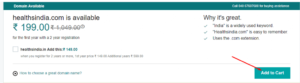
- अब अगर आपको डोमेन के साथ-साथ कुछ और सेवाएं चाहिए तो आप उन्हें यहाँ से सेलेक्ट कर लीजिए, मुझे कुछ और सेवाएं नहीं चाहिए इसलिए मैंने “No Thanks” को चुनकर “Continue To Cart” पर क्लिक कर देना है।
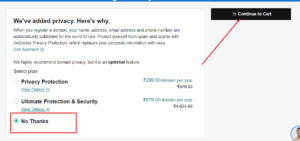
- अब अंत में, आपको एक Godaddy Account बनाना होगा जिसमें आपको अपनी Details भरनी होगी। उसके बाद, बस आपको अपने Domain Price का भुगतान करना होगा।
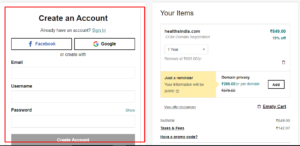
मैंने आपको Godaddy से डोमेन लेने के लिए इसलिए बताया क्योंकि यहाँ पर आपको पेमेंट करने के बहुत सारे तरीके हैं और इसमें सबसे अच्छा विकल्प UPI Payments का है, जिससे पेमेंट करना बेहद आसान हो जाता है।
तो जैसे ही आप पेमेंट की प्रोसेस को पूरा करते हैं, आपके पास तुरंत ही एक ईमेल आ जाएगा जिसमें आपने डोमेन के बारे में लिखा होगा कि आपका डोमेन इस अकाउंट पर जोड़ दिया गया है।
डोमेन खरीदने के साथ-साथ हमें एक अच्छी होस्टिंग भी लेनी होगी, जहाँ पर हम अपनी वेबसाइट को होस्ट करेंगे। और वेबसाइट बनाने के लिए सबसे अधिक जरुरत होती है एक अच्छी होस्टिंग की, इसलिए आप अच्छी होस्टिंग कैसे लें वह सबकुछ मैंने नीचे बताया हुआ है।
ब्लॉग के लिए होस्टिंग कैसे ख़रीदे ? How to Buy Hosting for your Blog ?
अगर आपको एक उत्कृष्ट वेबसाइट चलानी है, तो आपको एक श्रेष्ठ वेब होस्टिंग सेवा की आवश्यकता होगी। यदि आप इंटरनेट पर वेब होस्टिंग की खोज करें, तो आपको वहां बहुत सस्ते में वेब होस्टिंग मिल सकती है।
आपको किसी भी सस्ती वेब होस्टिंग को चुनने पर आपके वेबसाइट को कई नुकसान हो सकते हैं क्योंकि वहां पर बार-बार डाउन होने की संभावना होती है। जब कोई यूज़र कुछ सर्च करके आपके वेबसाइट पर आता है और आपका वेबसाइट खुलता ही नहीं है, तो ऐसे में उस यूज़र को आपकी वेबसाइट पर आगे बढ़ने में समस्या हो सकती है।
इसलिए, एक उत्कृष्ट वेबसाइट बनाने के लिए आपको एक उत्तम वेब होस्टिंग की आवश्यकता है।
वेब होस्टिंग क्या होती है?
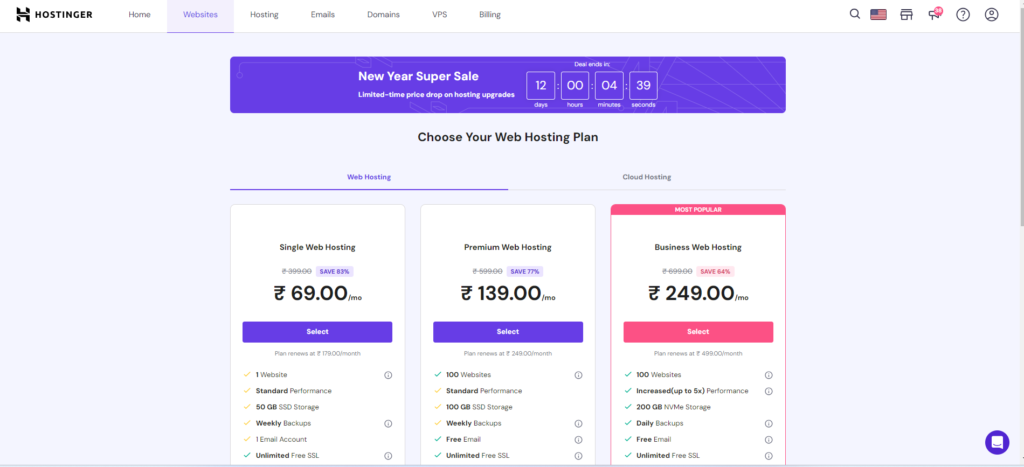
आप जिस भी होस्टिंग को लेना चाहते है उसके निचे Add To Cart का option मिलेगा का उसपर क्लिक कर देना होगा। फिर जो नेक्स्ट पेज ओपन होगा उसमे आपको पेमेंट की सभी डिटेल्स भरनी होंगी। (मगर इससे पहले आप Hostinger पर एक अकाउंट जरूर बना लीजियेगा)
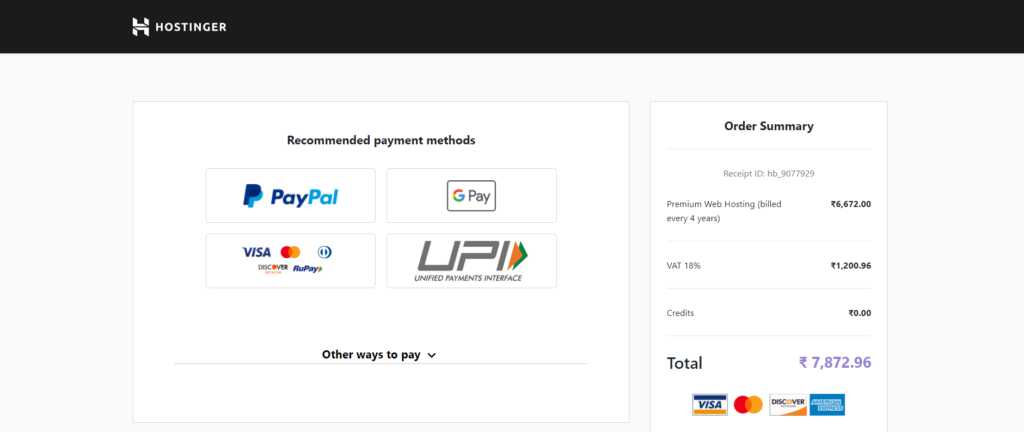
अगर आपने Premium Web Hosting ली है, तो आपको मुफ्त में एक डोमेन भी मिलेगा, तो आप जिस भी नाम से डोमेन को खरीदना चाहते हैं, उस नाम को डोमेन वाले बॉक्स में भर दीजिए।
बस इतना कर देने के बाद, आपको बस पेमेंट कर देना होगा। जब पेमेंट संपन्न हो जाएगी, तो आपको एक पुष्टि ईमेल भी मिल जाएगा। उसमें आपको Cpanel के उपयोगकर्ता नाम और पासवर्ड मिलेगा।
अब आपको बस अपने डोमेन और होस्टिंग को एक साथ कनेक्ट कर लेना है।
ब्लॉग को Setup कैसे करे ?
अब आप किसी भी ब्राउज़र में अपने वेबसाइट के डोमेन नाम को डालकर देखें, आपकी वेबसाइट खुलने लग जाएगी। मगर अभी अपनी वेबसाइट एक दम नार्मल दिख रही होगी, इस वेबसाइट को और भी अच्छा बनाने के लिए हमें कुछ चीज़ें करनी होगी।
इन सभी चीज़ों को करने से पहले हमें अपने वेबसाइट के डैशबोर्ड में प्रवेश करना होगा, उसके लिए हमें अपने ब्राउज़र में अपने डोमेन के साथ “wp-admin” लिखना होगा, जैसे कि: “www.Yourdomain.com/wp-admin”
जब आप इस तरह से अपने डोमेन को लिखेंगे, तो स्क्रीन पर एक ऐसा पेज आएगा जहाँ से आपसे ईमेल आईडी और पासवर्ड माँगा जाएगा। आपको वही ईमेल आईडी और पासवर्ड डाल देना है जो आप Hostinger में WordPress को इंस्टॉल करते समय डाला था।
जब डैशबोर्ड ओपन हो जाएगा, तो इसमें सबसे पहले आपको अपना साइट नेम डालना है, क्योंकि इसमें डिफ़ॉल्ट साइट नेम लिखा आता है। जिसके कारण जब आप अपना वेबसाइट खोलते हैं, तो आपको वहाँ “मेरा साइट” करके टाइटल मिलता है,
तो इसे बदलने के लिए आपको सेटिंग्स में जाना है, और उसके बाद जनरल सेटिंग्स में जाकर आपको साइट नेम और टैगलाइन को बदल देना है।
फिर उसके बाद आपको सेटिंग्स के अंदर ही परमलिंक को बदल देना है। परमलिंक या स्लग का मतलब यह होता है कि जब आप कोई पोस्ट या पेज बनाते हैं
तो आपको वहाँ पर पहले कुछ इस तरह से यूआरएल दिखाई देता है www.yourdomain.com/2020/06/page-name.html
कुछ इस तरह से शो होगा जिसे हमें बदलकर www.yourdomain.com/page-name.html पर कर देना है।
ये चीजें आपको परमलिंक की सेटिंग्स में मिल जाएगी।
ब्लॉग पर Theme कैसे लगाए ?
हमेशा याद रखें कि आपके ब्लॉग को अच्छा बनाने के लिए, अच्छा कंटेंट के साथ-साथ एक अच्छा थीम भी लगाना महत्वपूर्ण है। अब, अगर आप एक अच्छा सा थीम ढूंढ़ रहे हैं, तो आपको उसके लिए पैसा खर्च करना पड़ सकता है।
हालांकि, एक ऐसा थीम भी है जो तेज़ लोडिंग है और देखने में भी बहुत अच्छा है। तो चलिए, अब हम यह देखते हैं कि ब्लॉग पर थीम कैसे लगाई जाती है।
इसके लिए आपको WordPress डैशबोर्ड में जाना होगा, वहां पर एक ऑप्शन होगा जिसपर “अपीयरेंस” लिखा होगा। “अपीयरेंस” में जाने के बाद, आपको “थीम जोड़ें” पर क्लिक करना होगा और उसके बाद सर्च बॉक्स में “जेनरेटप्रेस” लिखकर सर्च कर देना है।
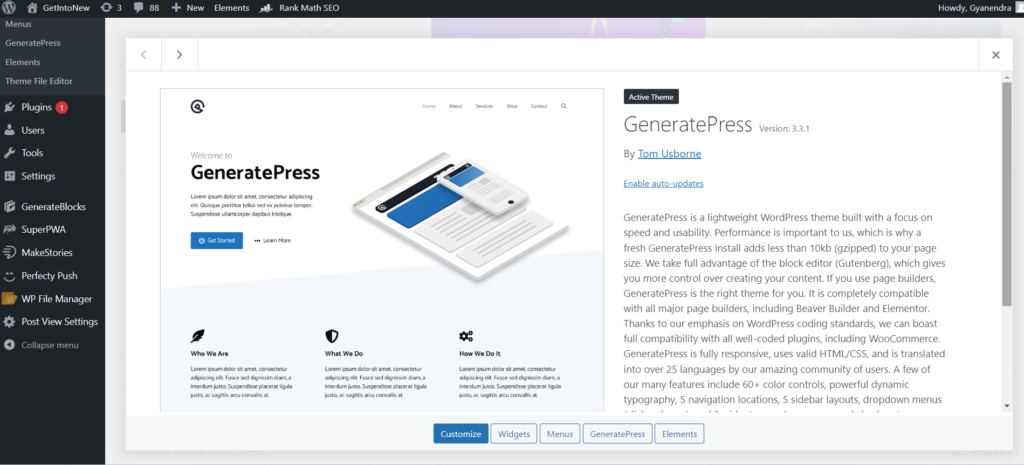
“अब आपको Install वाले बटन पर क्लिक करना है, इसके बाद यह Theme Install होना शुरू होगा। इसके बाद, आपको इस Theme को अपने Blog पर लगाने के लिए Activate पर क्लिक करना है। फिर तुरंत, आपकी GeneratePress Theme आपके Blog पर सफलतापूर्वक लग जाएगी।
Theme को Blog पर लगा गया है या नहीं, इसे जांचने के लिए आपको अपनी वेबसाइट को Refresh करके एक बार जरूर देखना चाहिए।
अब Theme Activate होने के बाद, आपको सभी आवश्यक Menu लगाना भी महत्वपूर्ण है, ताकि आपकी वेबसाइट एक पेशेवर वेबसाइट बने। Menu बनाने के लिए, आपको सबसे पहले Appearance पर क्लिक करना होगा और फिर Menu पर क्लिक करना होगा।”
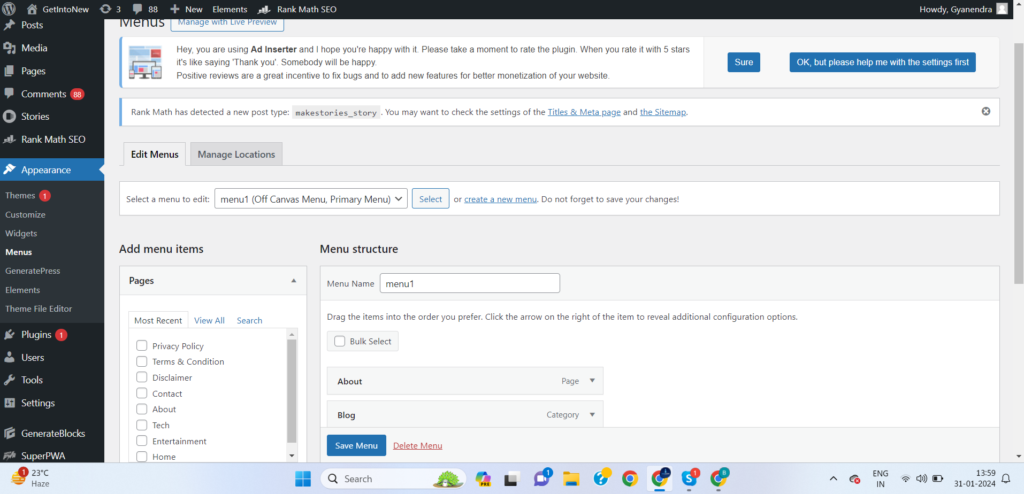
इसके बाद, आपको प्राइमरी मेनू पर क्लिक करना होगा, और उसके बाद जो मेनू आप जोड़ना चाहते हैं, उनके सभी नाम यहाँ पर लिख देना चाहिए। अगर आप मेनू के साथ ही अपने पेज को जोड़ना चाहते हैं, तो आप उसे भी यहीं से कर सकते हैं।
अब इसके बाद, आपको 4 Page बनाने बहुत ही जरुरी है। अगर आपने ये 4 Page नहीं बनाए हैं, तो आप अपने वेबसाइट पर Google Adsense का Approval नहीं ले सकते हैं। जिसके वजह से आपको ब्लॉग से पैसा कमाने में थोड़ी दिक्कत आ सकती है। क्योंकि ब्लॉग से पैसा कमाने का सबसे आसान तरीका Google Adsense है, और अगर आपके ब्लॉग पर यह Approve नहीं होगा, तो आपका ब्लॉगिंग से पैसा कमाने का सपना अधूरा रह जाएगा।
तो इसलिए आप ये चार पेज जरूर बनाइये :-
- About Us
- Contact Us
- Disclaimer
- Privacy-Policy
इन Pages को बनाने के लिए, आपको बस सबसे ऊपर + का आइकन होगा, उस पर क्लिक करने के बाद ‘Add New Page’ पर क्लिक कर देना होगा। और आप जिस भी नाम से अपना Page बनाना चाहते हैं, तो बस आपको Title में उस Page का नाम डाल देना है और उसके बाद Content के बारे में लिख देना है।
अगर आपको नहीं समझ में आ रहा है कि Disclaimer या Privacy-Policy वाले page में क्या लिखे तो आपको बस Google पर सर्च करना होगा ‘Disclaimer Page Generator’ या फिर ‘Privacy-Policy Page Generator’ बस इतना लिख देने के बाद,
आपको बहुत सारे ऐसे वेबसाइट मिल जाएंगे जो कि आपको फ्री में ही ये Pages में क्या लिखना है वो आपके वेबसाइट के बारे में खुद ही लिख कर दे देंगे।
तो अब तक आपने Menu और सभी जरूरी Pages को भी Create कर लिया होगा।
ब्लॉग पर Plugin को Install कैसे करे?
“WordPress पर ब्लॉग बनाने का यही फायदा है कि आप अगर ज़्यादा Technical जानकारी नहीं रखते हैं तो ये Plugin आपके विभिन्न कामों को बहुत ही आसान बना देते हैं। तो चलिए जानते हैं कि आपको अपने ब्लॉग में कौन-कौन से Plugin को इंस्टॉल करना चाहिए।
मगर इससे पहले मैं आप सभी को एक चीज़ बता देना चाहता हूँ, कि अपने वेबसाइट के लिए जितने काम Plugin का इस्तेमाल करेंगे, उतना ही आपकी वेबसाइट का Load कम रहेगा जिसके कारण आपकी वेबसाइट की Loading-Speed बहुत अच्छी रहेगी।
तो इसलिए आप केवल जरूरी Plugin को ही इंस्टॉल करें और कोशिश करें कि अगर वह काम किसी Source Code से हो जाएगा तो उसी से करने की कोशिश करें।
ब्लॉग पर Plugin Install करने के लिए आपको ज़्यादा कुछ नहीं करना है, आपको बस Plugin वाले Option पर क्लिक करना है और ‘Add New Plugin’ पर क्लिक करने के बाद आपको वहाँ पर एक सर्च बॉक्स मिलेगा जिसमें आपको जो भी Plugin Install करना है, उसका नाम लिखकर सर्च कर दीजिए।
उसके बाद आपने जो Plugin को सर्च किया था, वह उस सर्च लिस्ट में आ जाएगा। उसके बाद आपको उस Plugin को Install करने के बाद ‘Activate’ भी कर लेना है तभी आप उस Plugin का इस्तेमाल कर सकते हैं।
आपके लिए ये सभी Plugins जरुरी हैं, आप इन्हें जरूर Install करें:
- Yoast SEO
- ShortPixel
- Akismet
- WP Super Cache
Yoast SEO: इस Plugin का इस्तेमाल हम अपने वेबसाइट के SEO के लिए करते हैं। इस Plugin की सहायता से हमें अपने ब्लॉग पर SEO करने में बहुत मदद मिलती है। जैसा कि हम कोई भी पोस्ट लिख रहे हैं तो उसका On-Page SEO करने में इस Plugin से बहुत आसानी हो जाती है।
ShortPixel: ये Plugin हमारी वेबसाइट में एड होने वाली सभी Images को Compress करने में मदद करता है। बहुत सारे लोग Featured Image या फ
िर पोस्ट में कोई और भी Images use करते हैं। इनको बिना Compress किये अपलोड कर देते हैं जो कि हमें अपने पोस्ट के सभी Images को Size को कम करके ही अपलोड करना चाहिए। यह एक On-Page SEO का Term है।
Akismet: यह Plugin हमें Spam Comments को मैन्युअली साफ करने से बचाता है। लोग दूसरी वेबसाइट पर Spam Comments करते हैं और यह Plugin हमें इन Spam Comments को मैनेज करने में मदद करता है।
WP Super Cache: यह Plugin हमारी वेबसाइट को Cache करने में मदद करता है, जिससे हमारी वेबसाइट की Loading-Speed बहुत अधिक होती है। इससे यूजर्स को हमारी वेबसाइट पर आने में आसानी होती है।”
फ्री में SSL Certificate कैसे Install करे ?
“तो अगर आप लोग यह नहीं जानते हैं कि SSL Certificate क्या होता है, और अगर हमने अपनी वेबसाइट में इसे Install नहीं किया होगा, तो हमारी वेबसाइट के Domain से पहले http:// लिखा जाता है, जिसके कारण ब्राउज़र हमारी वेबसाइट को ‘Not Secure’ बता देता है।
इसलिए हमें SSL Certificate को Install करना पड़ता है, ताकि हमारी भी वेबसाइट Secure रहे, और सभी ब्राउज़र्स में हमारी वेबसाइट आसानी से खुल जाए।
जब हम Hostinger से होस्टिंग लेते हैं, तो हमें वहाँ फ्री में SSL Certificate मिल जाता है।”
Google Analytics
“Google Analytics वेबसाइट की रिपोर्ट चेक करने में बहुत मदद करता है। इसके माध्यम से हम बहुत सारी जानकारी प्राप्त कर सकते हैं, जैसे कि हमारी वेबसाइट पर कितने Page Views हैं, और लोग हमारे पोस्ट को कितने देर तक पढ़ रहे हैं या हमारे वेबसाइट पर कितने देर तक रुके रहते हैं।
इस तरह की जानकारी के लिए हमें अपने ब्लॉग या वेबसाइट को Google Analytics से लिंक करना होता है। इसके लिए हमें अपने Google Analytics अकाउंट से Track Code को अपने वेबसाइट के Theme में लगा देना होता है।
चलिए, जानते हैं Google Analytics अकाउंट कैसे बनाते हैं और Track Code को कैसे ब्लॉग में लगाते हैं।
- सबसे पहले, आपको Google Analytics की वेबसाइट को खोलना होगा, जो कि आप इस लिंक पर क्लिक करके खोल सकते हैं: https://analytics.google.com/analytics/web/
- उसके बाद, आपको ‘Get Started’ पर क्लिक करना होगा और जो पेज खुलेगा, उसमें आपसे जिस नाम से अकाउंट बनाना चाहते है उसका नाम पूछा जाएगा। आप अपने अकाउंट का नाम डालें जिस नाम से आप अकाउंट बनाना चाहते हैं या फिर आप अपने वेबसाइट का नाम भी डाल सकते हैं।”
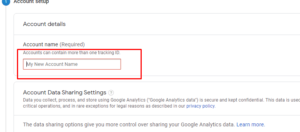
उसके बाद हमे Web पर क्लिक कर देना है क्योंकि हम ये Analytics अकाउंट को अपने वेबसाइट के लिए बना रहे है।
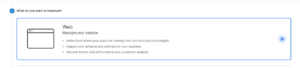
फिर हमे यहाँ पर अपने वेबसाइट का नाम और वेबसाइट की लिंक को सही से लिख देना है उसके बाद हम अपने वेबसाइट को किस country से इस्तेमाल कर रहे है तो आपको India को सेलेक्ट कर देना है।
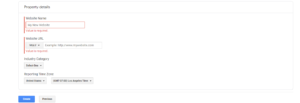
तो कुछ इस तरह से Google Analytics का अकाउंट पूरी तरह से बन चुका है, अब बस आपको इसके Tracking Code को अपने वेबसाइट में लगाना है।
अकाउंट बनाने के तुरंत बाद आपको Tracking Code मिल जाएगा। अगर नहीं मिलता है तो हमें ‘Admin’ पर क्लिक करना है। उसके बाद ‘Property’ में आपको ‘Tracking Info’ का ऑप्शन मिलेगा। उस पर क्लिक करने के बाद ‘Tracking Code’ पर क्लिक कर देना है।
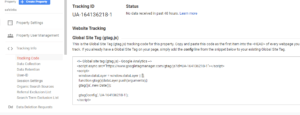
अब आपको इस Tracking Code को अपने ब्लॉग की Theme के <head> Tag के नीचे पेस्ट कर देना है और ‘Save Theme’ पर क्लिक कर देना है।
तो बस इतना करने के बाद, हमारे वेबसाइट में Google Analytics पूरी तरह से लग चुका है, अब इसके माध्यम से हम वेबसाइट की रिपोर्ट आसानी से चेक कर सकते हैं।
Google Search Console
Google Search Console को कुछ लोग Webmaster Tool के नाम से भी जानते हैं क्योंकि इसका पहले नाम Webmaster Tool था। हमें अपने ब्लॉग पर ट्रैफिक लाने के लिए Google की मदद लेनी पड़ती है, क्योंकि मैं सबसे ज़्यादा कुछ भी सर्च करने के लिए Google का ही इस्तेमाल होता है।
तो इसीलिए हमें अपने ब्लॉग के सभी पोस्ट को Google में इंडेक्स कराना होता है, उसमें हमारी मदद Google Search Console करता है।
इसके लिए सबसे पहले एक अकाउंट Search Console पर भी बनाना होता है, उसके लिए आपको Search Console की वेबसाइट open करनी होगी। उसके लिए आप इस लिंक पर क्लिक कर सकते हैं: https://search.google.com/search-console/welcome
तो आपको यहाँ पर सबसे पहले आपको अपना वह Domain लिख लेना है और ‘Continue’ वाले बटन पर क्लिक कर देना है।
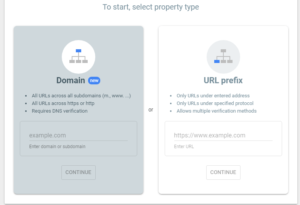
इसके बाद हमें इस HTML को Owner Verification कराने के लिए अपने वेबसाइट की Theme के <head> Tag के नीचे ही पेस्ट कर देना है, जैसा कि अभी हमने Google Analytics अकाउंट बनाने के बाद किया था।
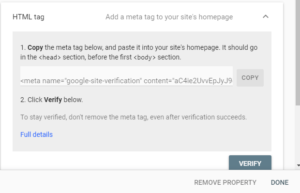
अब इसके बाद आपको अपने ब्लॉग का Sitemap सबमिट करना होगा। उसके लिए आपको Google Search Console को खोलना होगा। उसके बाद, बाएं ओर Sitemap का ऑप्शन मिलेगा, उस पर क्लिक करें। फिर आपको बस अपने डोमेन के पीछे sitemap.xml लिख कर Submit बटन पर क्लिक कर देना होगा।
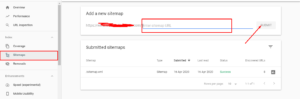
बस इसके बाद आपके पोस्ट धीरे-धीरे Google में Index होना शुरू हो जाएंगे
Google Adsense
अगर ब्लॉग बनाकर पैसा कमाना चाहते हैं तो सबसे पहले इसका नाम ही आता है जो कि है Google Adsense और मैंने आपको जो सबसे ऊपर Income Proof दिखाई है वह भी Google Adsense की है।
ब्लॉग पर Google Adsense Approve कराना होता है तभी आपके ब्लॉग पर विज्ञापन आएँगे जिन पर क्लिक होने के बाद हमारी कमाई शुरू हो जाएगी। तो ब्लॉग पर Google Adsense Approve कराने के लिए आपको ब्लॉग बनाने के तुरंत बाद ही आवेदन नहीं करना है।
आपको सबसे पहले तो मैंने जो चार आवश्यक पृष्ठ बताए थे, उन्हें सबसे पहले बना लीजिए और हमे अपने वेबसाइट में जोड़ भी लीजिए।
इसके बाद आपको 15-20 पोस्ट लिखने की आवश्यकता है, जो कम से कम 1000 शब्द या इससे अधिक होनी चाहिए और कोई भी ऐसा नहीं होना चाहिए कि आपने कहीं से कॉपी करके लिखा हो, आपका पोस्ट 100% अद्वितीय होना चाहिए।
बस इतना करने के बाद आपको Google Adsense के लिए आवेदन कर देना है और 24–48 घंटों के भीतर आपको Google Adsense से ईमेल आ जाएगा और इस रीति से आपके ब्लॉग के लिए Google Adsense Approval मिल जाएगा।
और इसके बाद आप भी अपने ब्लॉग पर विज्ञापन लगा सकते हैं और ऑनलाइन कमाई करने की शुरुआत कर सकते हैं।
जब आपके Google Adsense खाते में $10 हो जाएंगे तो आपको पता सत्यापन कराना होगा, इसके लिए आपके पास पैन कार्ड होना अनिवार्य है।
जब भी $10 पूरे हो जाएंगे, तो आपको सबसे ऊपर एक लाल रंग की हेडिंग होगी, जिस पर क्लिक करने के बाद आपको अपने पैन कार्ड से पता सत्यापन प्रक्रिया को पूरा कर देना है।
और जब आपके $100 पूरे होंगे, तो ये पैसे आपके बैंक में स्थानांतरित कर दिए जाएंगे, मगर उससे पहले आपको अपने बैंक की सभी विवरण इसमें भर देनी होगी जो भी आपसे वहां पर मांगी जाती है।
कुछ इस तरह से आप अपने ब्लॉग से पैसा कमाना शुरू कर सकते हैं। ब्लॉग से और भी अधिक पैसा कमाने के लिए आप Affiliate Marketing भी कर सकते हैं, जिसमें अगर आप किसी भी उत्पाद को ब्लॉग पर साझा किये गए लिंक के द्वारा उस उत्पाद को बेचते हैं तो आपको उसका कमीशन भी मिलेगा। Affiliate Marketing की शुरुआत करने के लिए आपको Amazon पर कई ऐसे उत्पाद मिल जाएंगे जिन्हें आप बेचने पर आपको अच्छी कमीशन मिलेगा।
इसे भी पढ़े :-
- Google’s Gemini Pro Beats GPT-4
- How to Use Google Trends to Improve SEO in 2024
- Canonical URL Full Guide (2024)
तो यह मैंने आपको बहुत ही अच्छे तरीके से समझाने की कोशिश की है कि Blog Kaise Banaye और ब्लॉग से पैसे कैसे कमाते हैं। उम्मीद करता हूँ कि आपको मेरे द्वारा बताई गई यह जानकारी पसंद आई होगी। और अगर कोई आपसे ब्लॉगिंग के बारे में कुछ भी पूछता है, जैसे कि ब्लॉग से पैसे कैसे कमाते हैं तो आप उन लोगों को पोस्ट शेयर कर सकते हैं ताकि वे लोग भी Blogging के बारे में अच्छे से जान सकें।
धन्यवाद !